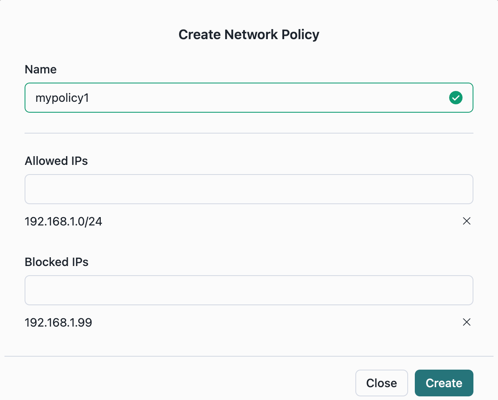Steuern Sie den Datenverkehr zu Snowflake Open Catalog mit Netzwerkrichtlinien¶
Erstellen Sie Netzwerkrichtlinien zur Kontrolle des Datenverkehrs zu einem Snowflake Open Catalog Konto. Wenn Sie eine Netzwerkrichtlinie erstellen, geben Sie die folgenden Auflistungen für die Netzwerkrichtlinie an:
Die Auflistung der IPv4-Adressen, die auf das Open Catalog-Konto zugreifen dürfen (die Zulassungsliste für die Richtlinie)
Wenn Sie IPv4-Adressen explizit blockieren müssen, die Liste der IP-Adressen, die für den Zugriff auf das Open Catalog-Konto gesperrt sind (die Sperrliste für die Richtlinie)
Wenn Sie IP-Adressen in die Zulassungsliste einer Netzwerkrichtlinie aufnehmen, müssen Sie die Sperrliste nicht verwenden, um andere IP-Adressen desselben Typs explizit zu sperren; nur die zugelassenen IP-Adressen haben Zugriff. Normalerweise verwenden Sie die Sperrliste, um IP-Adressen einzuschränken, die in einem CIDR-Blockbereich enthalten sind, den Sie der Zulassungsliste hinzufügen.
Wenn Sie z. B. eine einzelne IPv4-Adresse zur Zulassungsliste hinzufügen, werden alle anderen IPv4-Adressen gesperrt. Es ist nicht notwendig, die Sperrliste zu verwenden, um den Zugriff von anderen IP-Adressen zu beschränken.
Sie können bei Bedarf mehrere Netzwerkrichtlinien erstellen. Sie können jedoch immer nur eine Netzwerkrichtlinie gleichzeitig aktivieren.
Wenn eine Netzwerkrichtlinie sowohl in der Zulassungsliste als auch in der Sperrliste die gleichen IP-Werte enthält, wendet Open Catalog zuerst die Werte in der Sperrliste an. Wenn zum Beispiel 192.168.1.99 über einen CIDR-Blockbereich wie 192.168.1.0/24 zur Zulassungsliste hinzugefügt wird, aber 192.168.1.99 in der Sperrliste angegeben ist, wird 192.168.1.99 letztendlich zur Sperrliste hinzugefügt.
Schritt 1: Erstellen Sie eine Netzwerkrichtlinie¶
Vorsicht
Vergewissern Sie sich, dass die Netzwerkrichtlinie, die Sie erstellen, der IP-Adresse für Ihren Computer den Zugriff auf das Open Catalog-Konto gewährt. Andernfalls werden Sie bei Aktivierung der Netzwerkrichtlinie aus dem Konto gesperrt. Wenn Sie die private Konnektivität im Open Catalog Service verwenden, gehen Sie wie folgt vor:
Konfigurieren Sie den externen Service, z. B. AWS PrivateLink, um private IP-Adressen zu generieren.
Verwenden Sie die Notation CIDR, um die privaten IP-Adressen in die Zulassungsliste Ihrer Netzwerkrichtlinie aufzunehmen.
Um eine Netzwerkrichtlinie zu erstellen, gehen Sie folgendermaßen vor:
Melden Sie sich an, um den Katalog zu öffnen.
Wählen Sie im Menü auf der linken Seite Sicherheit.
Wählen Sie + Netzwerkrichtlinie.
Geben Sie einen Namen für die Netzwerkrichtlinie ein.
Hinweis
Der Name einer Netzwerkrichtlinie darf weder Leerzeichen noch andere Sonderzeichen als Unterstriche enthalten.
Bei den Namen der Netzwerkrichtlinien wird die Groß- und Kleinschreibung nicht berücksichtigt, und sie werden in Großbuchstaben gespeichert.
Führen Sie die folgenden Schritte aus, um IPv4 in die Zulassungsliste aufzunehmen:
Fügen Sie im Feld Zugelassene IPs einen Eintrag hinzu. CIDR-Notation wird unterstützt. Ein Beispiel finden Sie unter CIDR-Notation verwenden, um erlaubte IP-Adressen anzugeben.
Drücken Sie Enter.
Wiederholen Sie bei Bedarf die vorherigen Schritte, um einen weiteren Eintrag hinzuzufügen.
Optional: Führen Sie die folgenden Schritte aus, um die IPv4-Adressen in die Sperrliste aufzunehmen:
Fügen Sie im Feld Gesperrte IPs einen Eintrag hinzu.
Drücken Sie Enter.
Wiederholen Sie bei Bedarf die vorherigen Schritte, um einen weiteren Eintrag hinzuzufügen.
Wählen Sie Erstellen.
Schritt 2: Aktivieren Sie eine Netzwerkrichtlinie¶
Nachdem Sie eine Netzwerkrichtlinie erstellt haben, müssen Sie diese aktivieren, damit die Richtlinie wirksam wird und den Datenverkehr im Netzwerk einschränkt. Wenn Sie mehrere Netzwerkrichtlinien erstellt haben, können Sie immer nur eine Netzwerkrichtlinie gleichzeitig aktivieren.
Vorsicht
Bevor Sie eine Netzwerkrichtlinie aktivieren, vergewissern Sie sich, dass sie der IP-Adresse für Ihren Computer den Zugriff auf das Open Catalog-Konto gewährt. Andernfalls werden Sie aus dem Konto gesperrt.
Melden Sie sich an, um den Katalog zu öffnen.
Wählen Sie im Menü auf der linken Seite Sicherheit.
Suchen Sie in der Liste der Netzwerkrichtlinien nach der Netzwerkrichtlinie, die Sie aktivieren möchten.
Wählen Sie in der Spalte MORE die Option … für die Netzwerkrichtlinie, die Sie aktivieren möchten.
Wählen Sie Aktivieren.
Hinweis
Wenn derzeit eine andere Netzwerkrichtlinie aktiviert ist, wird diese automatisch deaktiviert, wenn Sie die Netzwerkrichtlinie aktivieren.
Deaktivieren Sie eine Netzwerkrichtlinie¶
Melden Sie sich an, um den Katalog zu öffnen.
Wählen Sie im Menü auf der linken Seite Sicherheit.
Suchen Sie in der Liste der Netzwerkrichtlinien die Netzwerkrichtlinie, die Sie deaktivieren möchten.
Wählen Sie in der Spalte MORE die Option … für die Netzwerkrichtlinie, die Sie deaktivieren möchten.
Wählen Sie Deaktivieren.
Netzwerkrichtlinie löschen¶
Hinweis
Wenn die Netzwerkrichtlinie, die Sie löschen möchten, aktiviert ist, müssen Sie sie zunächst deaktivieren. Sie können eine aktivierte Netzwerkrichtlinie nicht löschen.
Melden Sie sich an, um den Katalog zu öffnen.
Wählen Sie im Menü auf der linken Seite Sicherheit.
Suchen Sie in der Liste der Netzwerkrichtlinien die Netzwerkrichtlinie, die Sie löschen möchten.
Wählen Sie in der Spalte MORE die Option … für die Netzwerkrichtlinie, die Sie löschen möchten. Wählen Sie Löschen.
Beispiele¶
Verwenden Sie die Notation CIDR, um zulässige IP-Adressen anzugeben¶
Die folgende Netzwerkrichtlinie erlaubt Anfragen von allen IP Adressen im Bereich von 192.168.1.0 bis 192.168.1.255, außer 192.168.1.99. IP-Adressen außerhalb des Bereichs werden ebenfalls blockiert.
Der Eintrag für die Zulassungsliste der Richtlinie verwendet die Notation CIDR.
Zugelassene IPs = 192.168.1.0/24
Gesperrte IPs = 192.168.1.99